
造成网络连接失败的因素比较复杂,比如网线没插好,或者说IP和DNS设置错误等,本文带来了win7电脑连不上网的问题检查方法和对应处理方案,希望能够帮到大家~
win7电脑连不上网怎么办
1.如果您的计算机是直接连网的,而且网线已插好,而且手机可以连接WIFI,电脑无法上网,那就是您电脑有问题。
2.可能的问题:网络被关闭。如果是不熟悉计算机网络的人,也许没想到这个问题,主要还是他们不了解网络吧。网络被禁止怎样打开呢?
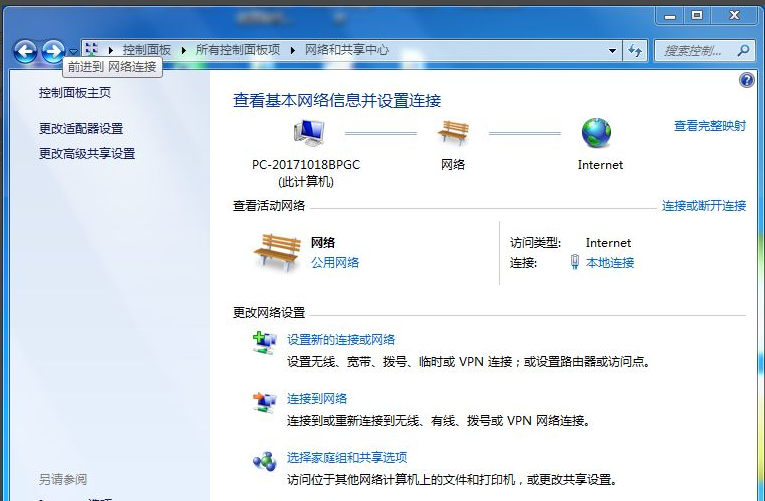
3.在主页上打开控制面板,然后点击网络和共享中心,如下图所示。
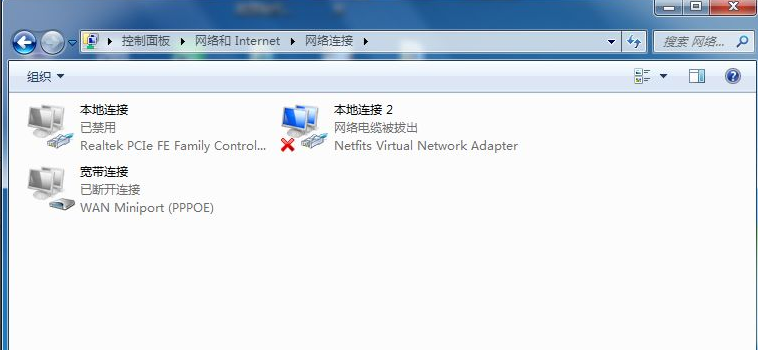
4.然后点击第二个,改变适配器的设置,点进去,我们看到本地连接,这里显示已被禁用,至于为何停用,可能是您在操作电脑时误点,这里我们要打开,怎么打开?按一下右键打开。
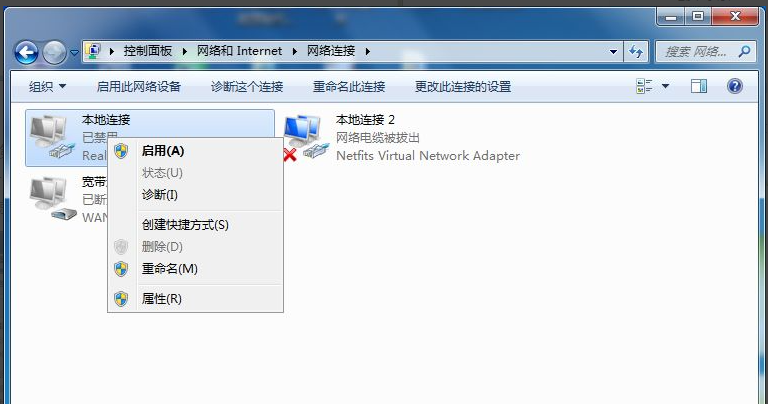
5.完成上述步骤后,在无法上网的情况下,对网络禁用问题进行解决。不过,有些朋友还会用,我的网络并没有被禁用,可以上QQ,却打不开网页,怎么了?
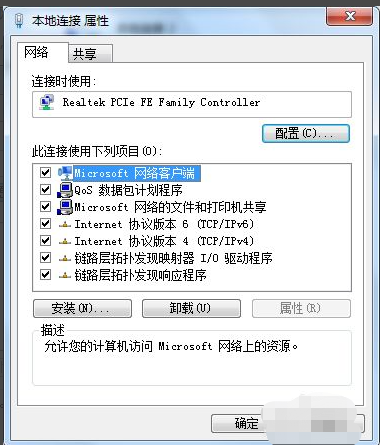
6.对于无法上网页而能上QQ的问题,大多数都是IP和DNS问题,继续,我们点击右键,属于,找到IP选项,然后选择自动获取IP和首选服务器。
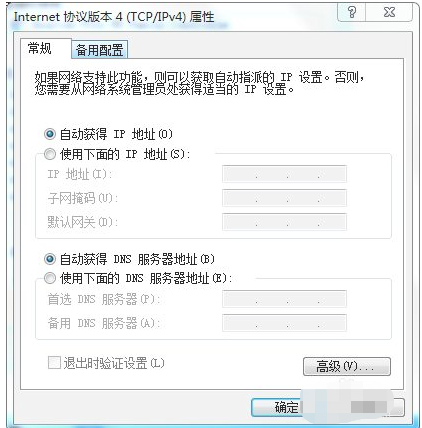
相关推荐:
以上就是win7电脑连不上网怎么办的全部内容了,想要了解更多win7相关文章资讯,请收藏游戏6,超多有趣好玩的精彩内容等您来探索!